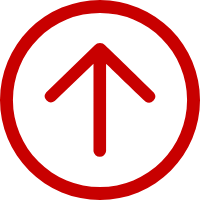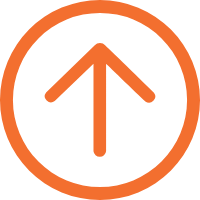Excel數據導入BarTender操作范例說明
2020-06-10 16:29
注:BarTender版本需要是Professional及以上
1.創建一個Excel產品價目表格,如下圖
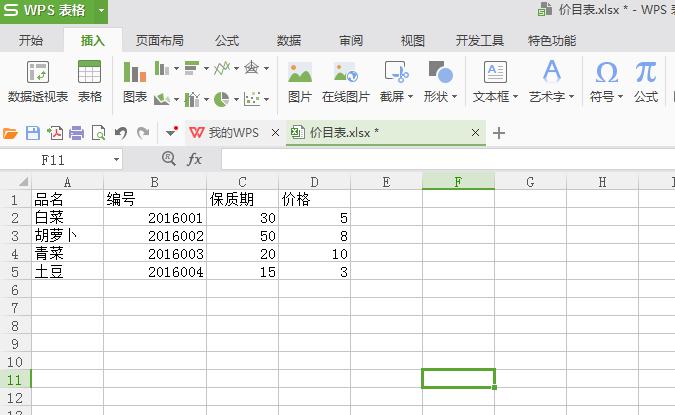
2.依據Excel表格信息,繪制bartender文檔,如圖(說明:本次以導入品名、編號、保質期為例,BarTender模板左側品名、編號、保質期由用戶添加樣本文本填寫,在后面打印時固定打印。右側所對應的類別需用戶再添加樣本文本或條形碼)

3、右擊品名右側的樣本文本,選擇屬性,出現如下圖界面。
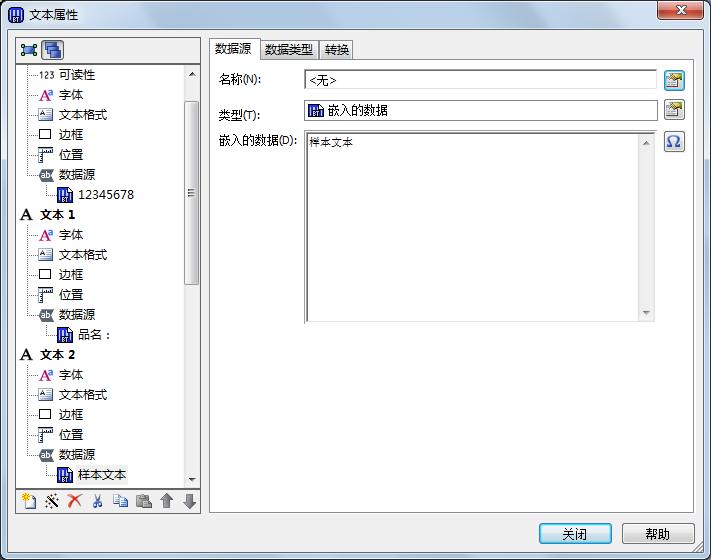
4、點擊類型的 按鈕,如圖
按鈕,如圖
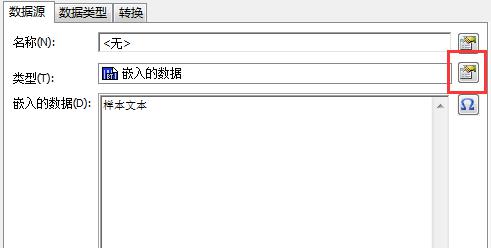
5、點擊類型列表,選擇 ,如圖
,如圖
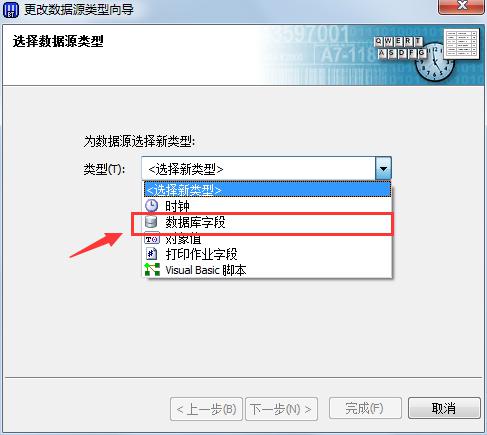
6、選中后點擊下一步,出現如下圖界面,點擊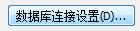
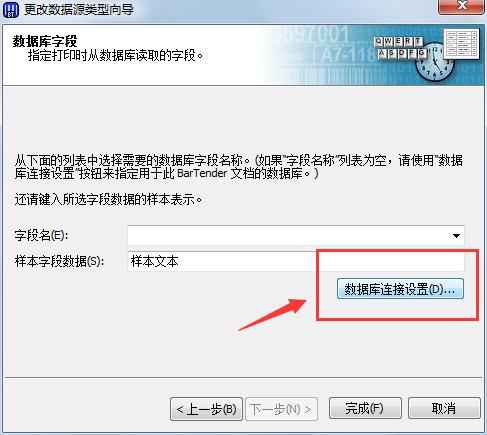
7、點擊下一步到選擇要使用的數據庫類型,選中excel后點擊下一步,如圖。
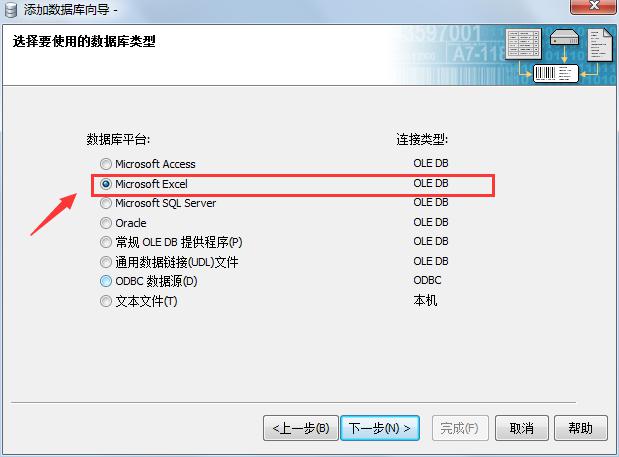
8、點擊瀏覽選擇需要導入的excel文件,然后點擊下一步,如圖
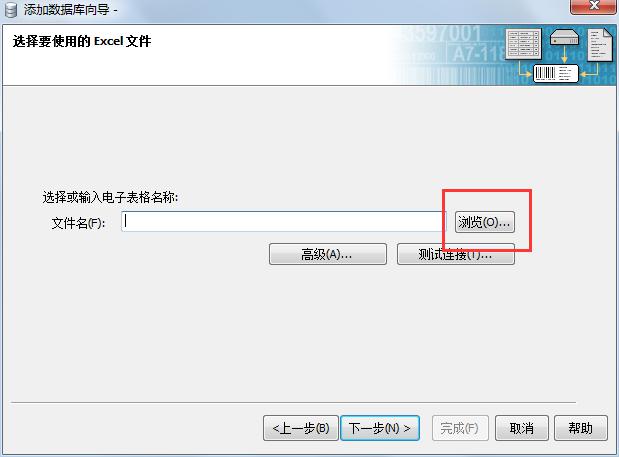
9、選擇可用表后點擊添加,如圖
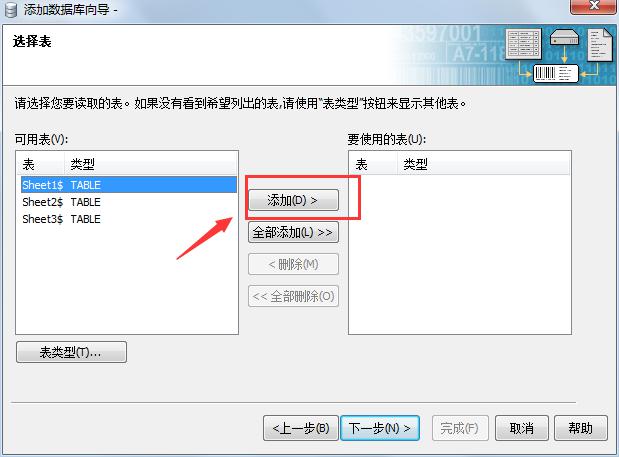
10、點擊下一步后完成就會出現如下圖,這時就能在字段名列表看到excel的分類。

11、選中品名點擊完成,此時標簽模板的樣本文本就變成excel中的白菜分項,如圖。
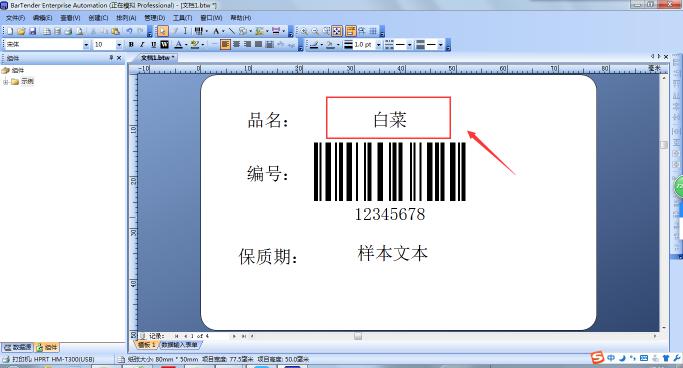
12、同理編號的操作同上操作,只需在字段名選中編號即可,如圖。
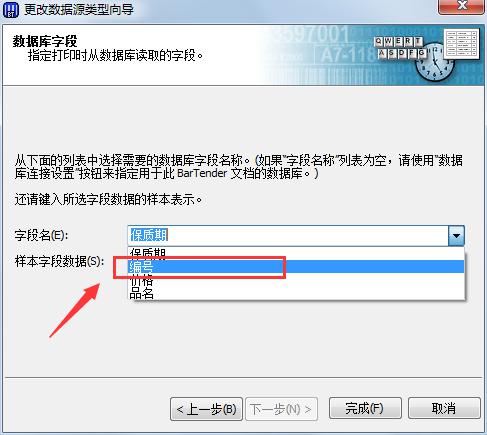

注:由于條形碼支持的數據不同,所以在導入時需要對數據進行甄別,否則導入失敗。
13、由于保質期為時間格式,所以在導入時,類型選擇為時鐘,如圖。
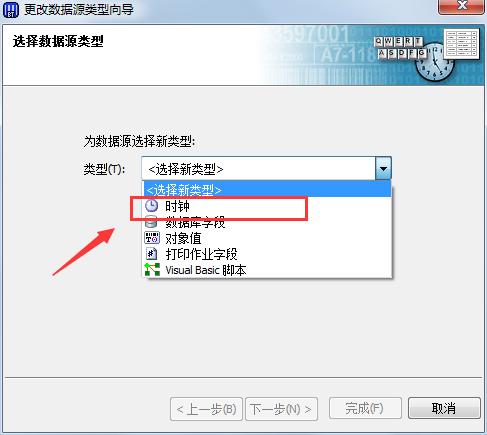
14、點擊完成后,選擇轉換,點擊偏移右側按鈕,如圖。
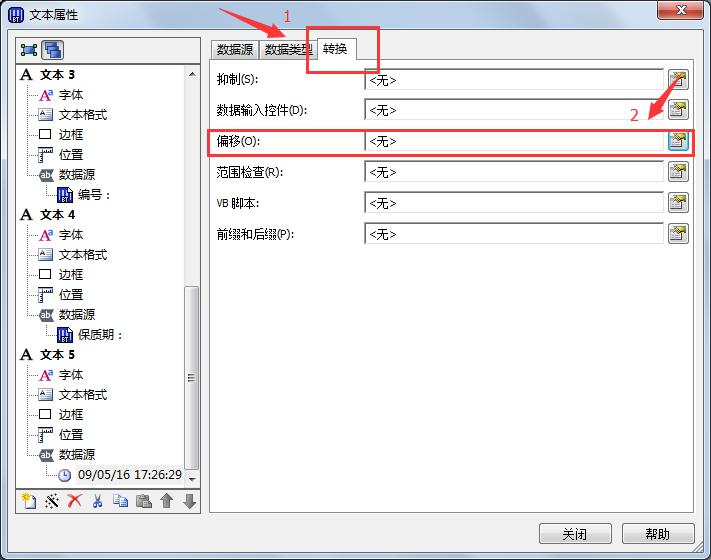
15、點擊偏移源列表中的按數據庫字段設置,如圖。
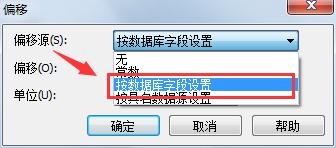
16、點擊確定后,顯示時間為系統時間累加保質期時間。
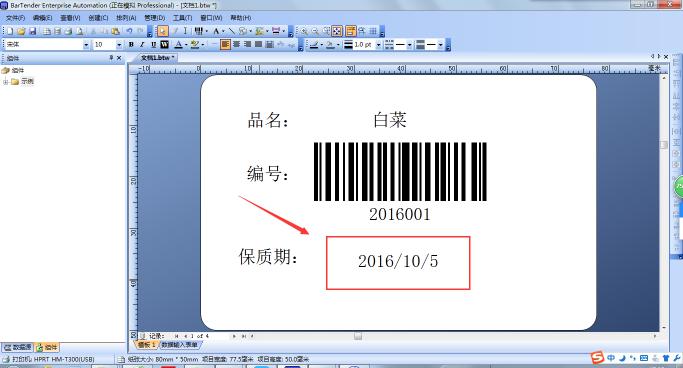

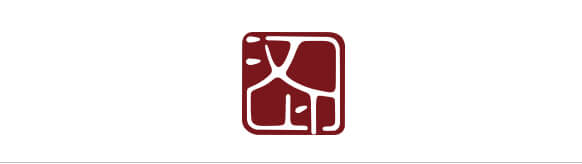
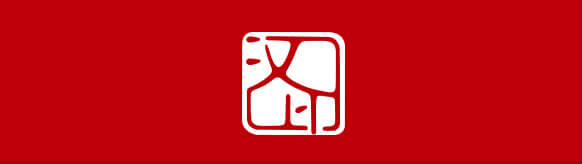

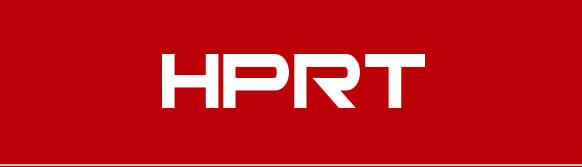




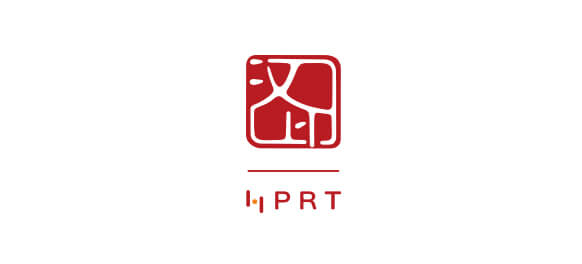
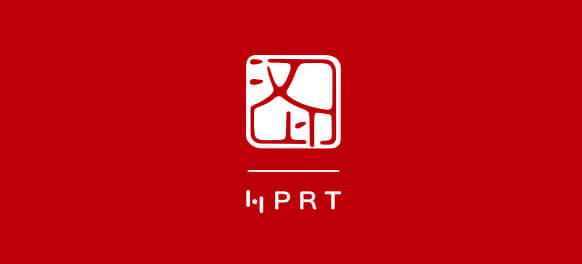
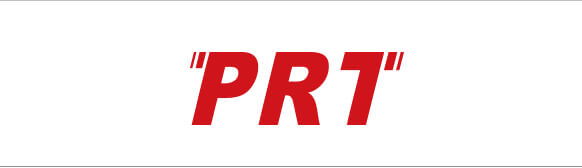
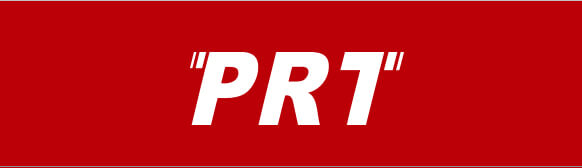
 選擇語言
選擇語言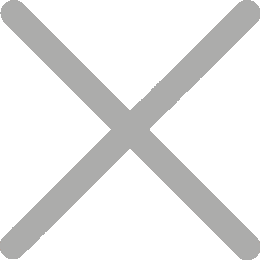
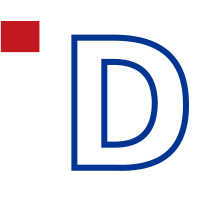 iDPRT
iDPRT 售后客服
售后客服
 驅動下載
驅動下載
 區域業務
區域業務